pro-e工程图文字
ProE工程图图框和字体详细配置步骤(原创)

Pro/E工程图图框和字体详细配置步骤(原创)有疑问联系tang_hua@一、基本设置(电脑上操作)1.字体配置1.1字体格式的文件:下载需要的字体文件1.2路径:将字体文件放到指定的路径(或者是proe安装目录下的fonts文件夹中,后续设置默认字体时需要找到该字体的保存路径):2Pro/E图框配置(图中“formats”文件夹)将文件夹所有的frm格式文件放到:D:\Program Files\proeWildfire4.0\formats(具体视proe的安装目录定,只要放到proeWildfire4.0\formats文件里面就可以)3config及相关配置3.1记事本打开config,将下图红色标记的全部替换为proe的安装根目录后保存3.2将文件夹所有的文件放到:D:\Program Files\proeWildfire4.0\text(具体视proe的安装目录定,只要放到proeWildfire4.0\text文件里面就可以)3.3proe启动目录设置在D盘根目录新建文件夹D:\Proestart(文件夹名字自定,建议用字母);将copy to text中的congfig、活动绘图文件放到D盘新建的文件夹proestart中。
同时对桌面proe的启动快捷键右键-属性,更改proe的起始位置为上步建立的proestart文件夹(红色圈标记)二、软件设置(Proe中操作)打开proe软件1工程图默认字体路径设置1)工具-选项2)查找3)输入pro_font_dir,选择选项中对应名称双击4)找到之前字体的保存路径:D:\Program Files\proeWildfire4.0\text\fonts\chinese_cn 2工程图默认字体设置1)工具-选项2)查找3)输入default_font,选择选项中对应名称双击4)输入字体文件名GB23123工程图设置1)新建工程图2)右键-属性-绘图选项3)找到default_font4)输入字体文件名GB23124保存工程图设置将当前活动绘图文件保存到启动目录:D:\Proestart替换原来的活动绘图文件5工程图配置文件路径设置1)工具-选项2)查找3)输入drawing_setup_file,选择选项中对应名称双击4)找到路径D:\Proestart活动绘图文件。
Pro-E钣金

凹槽及冲孔
3. 凹槽及冲孔特征的使用: 选工具 打开UDF特征 完成特征定义 输入参数值,并选定参考几何数据
练习
造型的印贴
印贴特征是由模具或冲孔所冲出的特征,在生成此类特征之前必须建立 一个拥有模具或冲孔的几何形状的零件,作为印贴特征的参考零件。
参考零件
模具和冲孔
冲孔(punch):冲出凸形的钣金 模具(die):冲出凸形或凹形的钣金
通过“与此曲面相邻且具有钣金外边界线的变形曲面”合并,使无法展开的曲面到 达钣金的外边界线。
变形区域
相邻的变形曲面与无法展开的曲面之间——“并不具有共同的边界线” • 指定变形区域:
钣金切开
若一个钣金形成封闭区,在展开时,需要用缝特征将封闭区切开。
规则链
曲面链
边链
综合运用
指定变形区域
使用边链切割
钣金展开
• 含转折区的展开:操作流程是先选取钣金展开的固定面,再选取所有的 转折面。 注:选择固定面时,所有的绿色固定面都要选择,而选择转折面时,所有的 绿色及白色转折面都要选择。
所有的绿色固定面
所有的绿色及白色转折面
钣金展开
• 剖面驱动的展开:展开钣金时,先选取固定面,再指定一条剖面线,来决定变形 曲面展开的形状。此方式常用以展开具不规则外形的薄壁及薄壁上的薄唇或凸缘。 固定边线:此为固定面与想要展开面的交接线。 剖面线:为钣金的边界线或曲线,用以控制展开的几何形状,此曲线必须与固定 面共面。 固定侧:钣金展开时在固定线的两侧想要保持不动的那一侧,此侧必须为平面。 当指定完上述数据后,Pro/E即在剖面线的垂直方向产生众多的2D切面,然后以固 定边线为旋转轴,将这些切面展开摊平至固定面。
(平整、无半径) 额外薄壁厚度随第一面薄壁相关变换
Pro-e操作规范手册

共19页第 1 页版本号:A 编制:肖浩斌、唐洁、周志明编制时间:2004-1-12目录一、编制目的二、适用范围三、参考标准/程序四、Pro-e设计流程1、零件设计2、钣金设计3、管路设计五、Pro-e设计规范㈠、模型建立㈡、新建Drawing图㈢. 字体规定㈣、图层、线性、颜色规定㈤、图纸打印规定㈥、Bom表的使用㈦、Family Table表的使用㈧、图框的更换㈨、常用快捷键(Mapkeys)的使用㈩、有关文件名和参数名命名的规定(十一)、符号(Symbol)的提取六、Pro-e设计非标产品模型㈠、非标模型特点㈡、非标模型设计操作方法七、INTRALINK管理规范㈠、公用区数据库㈡、工作区数据库㈢、公用区数据库Purge整理方案共19页第 2 页一、编制目的:为了规范PRO-E用户的设计操作、以及文件管理,让所有PRO-E用户均能设计出统一标准的模型和图纸,从而更有利于提高PRO-E用户的工作效率,特编制该手册。
二、适用范围适用于本公司所有的PRO-E使用用户三、参考标准/规定《钣金加工工艺标准》、《铜管件加工工艺标准》、《Pro-INTRALINK管理规定》、《工程部图纸存放及图号管理规定》四、设计流程1、零件设计:创建—选用模板-参数设定-密度设定—接管连接点设定(如有需要连管)—颜色设定(如有需要)—存盘/CHECK IN2、钣金设计:创建—选用模板-参数设定-密度设定—折弯系数设定—颜色设定(如有需要)—存盘/CHECK IN3、管路设计:创建—选用标准管线-选用模板—参数设定-密度设定—颜色设定(如有需要)—存盘/CHECK IN4、工程图绘制:创建—选用图框-参数设定—视图布局-BOM编制(如有需要)—技术要求—存盘/CHECK IN共19页第 3 页五、Pro-e设计规范为了统一标准及提高工作效率,所有Model 及Drawing图都要求在样板模型基础上进行操作,标准的样板模型列表如下:York_part.prt, York_sheetmetal_part.prt, York_Assembly.asm, york_a3.drw,york_a4.drw,Assem_a3.drw,Assem_a4.drw,等.(标准的样板模型存放在:本地盘D:\Ptc\Pro_Stds\Start_Files)新建Model时,必须填写以下自定义参数:DESC1(DESCRIPTION1): 图纸描述1DESC2(DESCRIPTION2): 图纸描述2MATERIAL: 材料MATERIAL_PN: 材料PNDRAFTER: 设计人姓名UNIT: 计算单位(重量:Kg;体积:m^3;面积:m^2)REMARK: 备注共19页第 4 页㈠、模型建立在Pro/E中制作一个新的实体模型前,根据《工程部图纸存放及图号管理规定》,必须先到文件管理员处申请标准号码(即PN号),如制作已有的标准件、外购件,必须查找相应的PN号。
Proe工程图注释改变文本内容

Pro/Engineer Drawing 工程图注释改变文本内容作者:佚名文章来源:不详点击数: 1 更新时间:2006-6-20内容摘要:1 改变文本内容使用菜单:DETAIL-modify-text-text line/或DETAIL-modify-text-full text· 6。
2 注释中的参数引用我们可以在注释中添加参数:如模型尺寸、参考尺寸、图纸比例等,我们下面列出了这些参数的引用方法:· 6.3.1 改变文本内容使用菜单:DETAIL-modify-text-text line/或DETAIL-modify-text-full text· 6.3.2 注释中的参数引用我们可以在注释中添加参数:如模型尺寸、参考尺寸、图纸比例等,我们下面列出了这些参数的引用方法:在添加注释时,只要我们将注释文本的内容按下面的格式写出,就可以向注释中添加参数引用了。
∙尺寸:&d#,&ad#,其中:#是尺寸的标识号;如,#sd12∙参考尺寸:&rd∙用户自定义参数:&xxxx,xxxx是参数名称∙参考平面:&dtm_name,name是参考平面的名称,如&dtm_dtm3∙图纸的其他内容:o&todays_date :o&model_name 模型名称o&dwg_name 图纸名称o&scale 图纸比例o&type 模型类型(零件、装配)o&format 图纸的格式(A4,A3)∙图纸参数:¶meter:d;parameter是参数名称。
,例如,我们在工程图中添加了一个参数:(菜单:advanced-parameters-drawing-create:)名称是:ilove,参数值是WE LOVE PTC。
当我们在图纸中添加了这样的注释后:&ilove:d,图纸中出现的是:WE LOVE PTC。
pro-e工程图文字设定
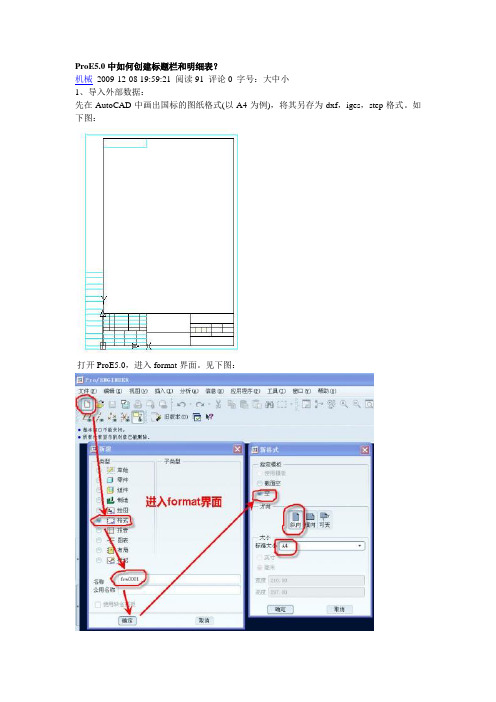
ProE5.0中如何创建标题栏和明细表?机械2009-12-08 19:59:21 阅读91 评论0 字号:大中小1、导入外部数据:先在AutoCAD中画出国标的图纸格式(以A4为例),将其另存为dxf,iges,step格式。
如下图:打开ProE5.0,进入format界面。
见下图:导入外部数据,见下图:结果如下图:从CAD导入的图框中的表格不能输入文本,只能作为几何图元。
要制作如标题栏之类可输入文本的表格只有在ProE中创建表格(Table Create)。
2、制作A4的标题栏A4的外图框可以用上一步的导入的方法来作,也可以在进入format时选用A4,标题栏要在format环境下创建表格(Table Create)来编辑制作。
完成如下图:3、定义标题栏参数①日期:&today_date(需要手工输入日期),:&todays_date(自动提取电脑系统日期)②图号:&图号③名称:&名称④材料:&材料⑤重量:&重量[.3]⑥比例:&scale⑦共页:&total_sheets⑧第页:¤t_sheet⑨单位名称:直接在标题栏单元格中输入。
以上几个参数中的图号、名称、材料、重量应在.prt环境下就要先设定好,才可以在工程图提取的到。
并在关系中写入以下关系式:图号=rel_model_name名称=PTC_COMMON_NAME材料=PTC_MA TERIAL_NAME质量=MP_MASS("")标题栏中的字体、字号根据个人喜好自行调整设定。
参数定义完成,如下图:这样就完成了一个简单的format文件,我们把它命名为:GB_A4.FRM 保存好放在自己的formats文件夹中,并在config.pro文件中设定好pro_format_dir,比如E:\proe\formats,这样就可以使用它了。
pore工程图总结
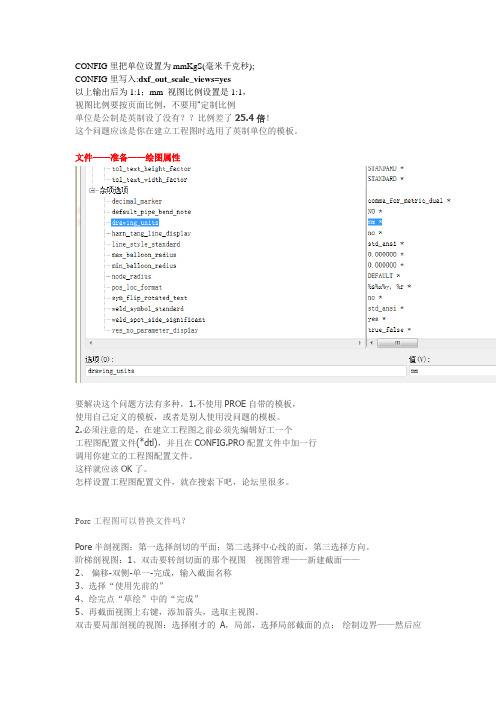
CONFIG里把单位设置为mmKgS(毫米千克秒);CONFIG里写入:dxf_out_scale_views=yes以上输出后为1:1;mm 视图比例设置是1:1,视图比例要按页面比例,不要用“定制比例单位是公制是英制设了没有??比例差了25.4倍!这个问题应该是你在建立工程图时选用了英制单位的模板。
文件——准备——绘图属性要解决这个问题方法有多种,1.不使用PROE自带的模板,使用自己定义的模板,或者是别人使用没问题的模板。
2.必须注意的是,在建立工程图之前必须先编辑好工一个工程图配置文件(*dtl),并且在CONFIG.PRO配置文件中加一行调用你建立的工程图配置文件。
这样就应该OK了。
怎样设置工程图配置文件,就在搜索下吧,论坛里很多。
Pore工程图可以替换文件吗?Pore半剖视图:第一选择剖切的平面;第二选择中心线的面,第三选择方向。
阶梯剖视图:1、双击要转剖切面的那个视图视图管理——新建截面——2、偏移-双侧-单一-完成,输入截面名称3、选择“使用先前的”4、绘完点“草绘”中的“完成”5、再截面视图上右键,添加箭头,选取主视图。
双击要局部剖视的视图:选择刚才的A,局部,选择局部截面的点;绘制边界——然后应用Pore怎么弄二等分基准面隐藏线不显示:隐藏线移除新建——格式——输入名称——格式——空——横向——a4插入——来自数据——来自文件建立表格:输入文字——双击单元格——注释属性——文本样式——选择已有绘图。
不使用默认模板,指定模板为:空,横向、图纸大小为A4。
开始创建表格。
指定表格的起点在图框的右下角。
字符数为表格高度新建——“格式”——不使用模板指定模板为空,以横向A4 为例。
进入界面后会自动生成一个长方形框,再将边界往里偏移3mm。
用“拐角”命令,将偏移进去的交叉处修剪掉,需要按住ctrl键操作。
添加一个4X3 的表格。
第一行合并起来。
点选就行或两个对角线的单元格。
在表格上点右键,调整格子的高度和宽度,右击移动特殊捕捉到定点?双击表格即可添加需要的文字,然后调整字体及大小。
PRO E基本操作说明

计算机辅助设计介绍:从20世纪80年代早期到现在,工程设计制图经历了重大转变,这些变化的出现在很大程度上是由于计算机辅助设计(CAD)的进步。
在CAD出现前,设计是利用纸张、铅笔、直尺和其他各种各样的手工绘图工具在传统绘图板上完成的。
现在我们可以发现计算机辅助设计软件的更新是很快的,这就表明我们在设计领域的一个飞跃。
参数化造型是在20世纪80年代末得到显著发展的一种计算机辅助设计方法。
CAD的用户通常认为所有的CAD系统都有相似的造型技术。
有这种观念的用户觉得,学习不同CAD系统的关键就是适应相似的CAD命令。
这种说法在一个二维的CAD用户首次学习参数化造型应用软件时就不完全正确了,虽然在参数化造型系统中,也可以发现在一般二维CAD软件里使用的相似命令,而且这些命令在参数化造型系统里也会像二维CAD软件那样使用。
下面是普通二维CAD软件和PRO/E通用的部分命令的列表。
Line(直线)、Circle(圆)、Arc(圆弧)、Delete(删除)、Offset(偏移)、Trim(修剪)、Mirror(镜像)、Copy(复制)、Array (阵列)。
参数化造型代表了一种不同的CAD方法,特别是与二维绘图和基于布尔运算的三维造型比较起来。
通常,有经验的CAD用户在学习参数化造型软件时都会遇到麻烦,特别是在把参数化造型的方法看作布尔实体造型方法来用时。
他们使用相似的概念,但实际上方法已经不同了。
PRO/E的应用模块PRO/E是个集成的并且完全相关的软件。
基本的模块分别为草绘模块、零件模块、工程图模块、装配模块。
PRO/E的硬件需求:1、主板:任意长牌皆可,最好有支持AGP接口。
2、 CPU:Intel的Pentium、Pentium II、Pentium III、Celeron及AMD的K6、K6—2、K7皆可,PRO/E支持多CPU的运行。
3、内存:至少64MB以上,建议128MB,若常需构造曲面、大型组合件或产生NC加工程序,则建议使用256MB以上的内存。
proe 工程图常用设置中英文对照

&todays_date 显示当前日期&model_name 显示模型名称&scale 显示绘图比例&dwg_name 显示工程图的名称&type 显示模型类型(装配图或零件)&format 显示图纸具体规格¤t_sheet 显示图纸页码&total_sheets 显示图纸总页码数&dtm_name 显示基准平面名称工程图的一般配置设置文字高度drawing_text_height 3.5设置文本宽度text_width_factor 0.6设置视角类型(第一视角)projection_type first_angle设置箭头长度draw_arrow_length 3.5draw_arrow_width 1.5设置箭头方式(实心箭头)draw_arrow_style filled设置绘图单位drawing_units mm设置导引箭头(尺寸线)dim_leader_length 5设置尺寸线与字的的间隙dim_text_gap 0.5尺寸数字的位置 text_orientation尺寸界线偏离所标图的距离 witness_line_offce 1尺寸界线尺寸线 witness_line_delta_ 2明细表又称为BOM表,它由表格和文本组成,是工程图中必不可少的内容。
你看到的符号右边有…的就表明这个符号有子项可以展开。
报表符号分为下面的几大类:asm…---有关装配的信息dgm…-fam…-有关族表的信息harn…-有关电缆的参数信息lay…-有关layout的信息mbr…-有关单个元件的信息mdl…-有关单个模型的信息mfg…-有关mfg的信息prs…rpt…-有关重复区域的信息weldasm…有关焊接装配的信息尽管报表符号有很多,但是常用的也不算太多,记住下面的这些足以应付你的一般工作: 装配中的成员名称asm.mbr.type 装配中的成员类型(Assembly或Part)asm.mbr.(user defined) 装配中的成员的用户自定义参数rpt.index 报表的索引号rpt.qty 报表中的成员数量rpt.level 报表中的成员所处的装配等级rpt.rel.(user defined) 报表关系中的用户自定义参数 族表的实例名 族表实例的参数名fam.inst.param.value 族表实例的参数值tol-mold 设置公差"在工程图模式下,绘图选项里设定tol_display 为yes, option里改了tol_mode的设置为plus_minus。
proe工程图文字格式设定

中如何创建标题栏和明细表机械2009-12-08 19:59:21 阅读91 评论0 字号:大中小1、导入外部数据:先在AutoCAD中画出国标的图纸格式(以A4为例),将其另存为dxf,iges,step格式。
如下图:打开,进入format界面。
见下图:导入外部数据,见下图:结果如下图:从CAD导入的图框中的表格不能输入文本,只能作为几何图元。
要制作如标题栏之类可输入文本的表格只有在ProE中创建表格(Table Create)。
2、制作A4的标题栏A4的外图框可以用上一步的导入的方法来作,也可以在进入format时选用A4,标题栏要在format环境下创建表格(Table Create)来编辑制作。
完成如下图:3、定义标题栏参数①日期:&today_date(需要手工输入日期),:&todays_date(自动提取电脑系统日期)②图号:&图号③名称:&名称④材料:&材料⑤重量:&重量[.3]⑥比例:&scale⑦共页:&total_sheets⑧第页:¤t_sheet⑨单位名称:直接在标题栏单元格中输入。
以上几个参数中的图号、名称、材料、重量应在.prt环境下就要先设定好,才可以在工程图提取的到。
并在关系中写入以下关系式:图号=rel_model_name名称=PTC_COMMON_NAME材料=PTC_MATERIAL_NAME质量=MP_MASS("")标题栏中的字体、字号根据个人喜好自行调整设定。
参数定义完成,如下图:这样就完成了一个简单的format文件,我们把它命名为:保存好放在自己的formats文件夹中,并在文件中设定好pro_format_dir,比如E:\proe\formats,这样就可以使用它了。
可以把以上制作完成的标题栏设置好旋转原点后,保存为*.tbl表文件,以便以后在其他图框中插入反复使用。
pro-E经典Pro-E工程图资料
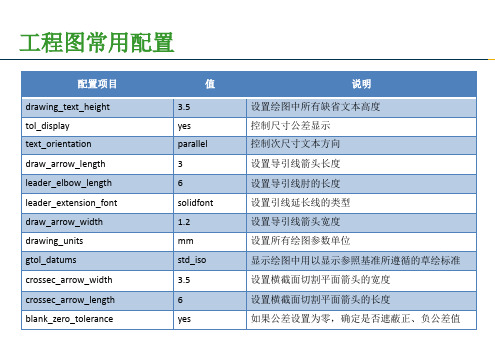
注释-倒角标注
1,选择方向指引,输入的、水平的、 相切方向左对齐的注释。 2,选择倒角的斜线部分,中键选择放置位置,输入文本。 3,建议定义一个热键,以提高效率。
表格
表的方向和位置
可以指定表格的扩展方向,向下或向上,向左或向右。
行和列的大小 可以指定输入值或选取容纳的字符数来控制行和列的大小。
设置文字的对齐方式
工程图常用配置
配置项目 drawing_text_height tol_display text_orientation draw_arrow_length leader_elbow_length leader_extension_font draw_arrow_width 3.5 yes parallel 3 6 solidfont 1.2 值 说明 设置绘图中所有缺省文本高度 控制尺寸公差显示 控制次尺寸文本方向 设置导引线箭头长度 设置导引线肘的长度 设置引线延长线的类型 设置导引线箭头宽度
指引方向:自由、垂直、相切
对齐方式:左、中、右 文字字体:选择文本类型
2,注释的修改:点中文本,按住右键选择属性。
注释-技术要求
1,选择无方向指引,输入的、水平的、 标准左对齐的注释。 2,建议将常用的技术要求文字保存到一个技术要求.txt文本文件 中。书写技术要求时选择从文件读入,修改即可。 3,建议定义一个热键,自动读入技术要求文本文件,并进入修 改状态。以提高效率。
添加视图:增加新视图 移动视图:移动现有视图的位置 修改视图:修改已经生成的视图 拭除视图:让已生成的视图不显示 恢复视图:让已拭除的视图重新显示 删除视图:永久删除视图
相关视图:将草绘的图线与视图关联,并能一起移动
proe工程图文字格式设定

p r o e工程图文字格式设定 -标准化文件发布号:(9456-EUATWK-MWUB-WUNN-INNUL-DDQTY-KII中如何创建标题栏和明细表机械 2009-12-08 19:59:21 阅读91 评论0 字号:大中小1、导入外部数据:先在AutoCAD中画出国标的图纸格式(以A4为例),将其另存为dxf,iges,step 格式。
如下图:打开,进入format界面。
见下图:导入外部数据,见下图:结果如下图:从CAD导入的图框中的表格不能输入文本,只能作为几何图元。
要制作如标题栏之类可输入文本的表格只有在ProE中创建表格(Table Create)。
2、制作A4的标题栏A4的外图框可以用上一步的导入的方法来作,也可以在进入format时选用A4,标题栏要在format环境下创建表格(Table Create)来编辑制作。
完成如下图:3、定义标题栏参数①日期:&today_date(需要手工输入日期),:&todays_date(自动提取电脑系统日期)②图号:&图号③名称:&名称④材料:&材料⑤重量:&重量[.3]⑥比例:&scale⑦共页:&total_sheets⑧第页:¤t_sheet⑨单位名称:直接在标题栏单元格中输入。
以上几个参数中的图号、名称、材料、重量应在.prt环境下就要先设定好,才可以在工程图提取的到。
并在关系中写入以下关系式:图号=rel_model_name名称=PTC_COMMON_NAME材料=PTC_MATERIAL_NAME质量=MP_MASS("")标题栏中的字体、字号根据个人喜好自行调整设定。
参数定义完成,如下图:这样就完成了一个简单的format文件,我们把它命名为:保存好放在自己的formats文件夹中,并在文件中设定好pro_format_dir,比如E:\proe\formats,这样就可以使用它了。
在Pro/E中定制工程图标准模板文件
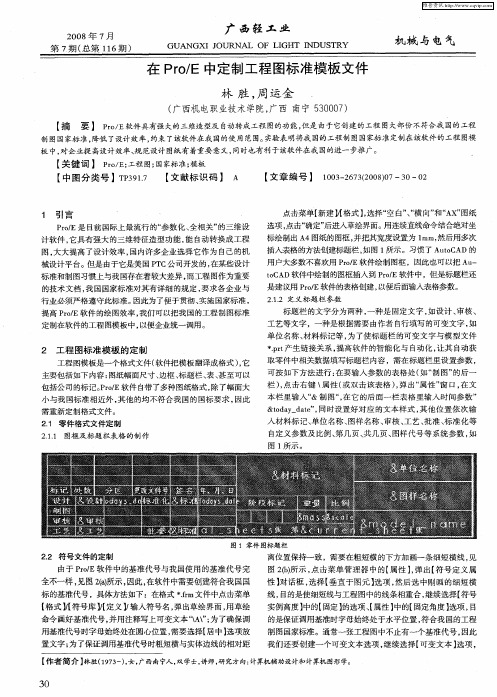
图, 大大提 高了设计效率 , 国内许多企业选 择它作 为 自己的机
械设计平 台。但是 由于它是美 国 P C公司开发 的 , T 在某些设计
用户大多数不喜欢用 Po r E软件绘制图框 ,因此也可 以把 A — / u
tC D软件 中绘制 的图框插 入到 PoE软件 中,但是标题 栏还 oA r/
标准 和制 图习惯上与我 国存在着较大差异 , 工程 图作为重要 而 的技 术文档 , 国国家标 准对其有详细 的规 定 , 求各企 业与 我 要
行业 必须严格遵守此标准 。 因此为了便 于贯彻 、 实施 国家标 准 , 提高 P oE软件的绘图效率 , r/ 我们 可以把我 国的工程 制图标准 定制在软 件的工程 图模板 中, 以便企业统一调用。
( 广西机 电职业技术学院, 广西 南宁 5 0 0 ) 3 0 7
【 摘 要 】 PoE 件具 r/ 软 有强大的三维 造型及自 动转成工程图 的功能, 但是由于它 创建的工程图 大部份不 符合我国 的工程
制 图国家标准 , 降低 了设计效率 , 约束 了该软件在我 国的使 用范围。 实验表 明将我 国的工程制 图国家标 准定制在该软件的 工程 图模
& t da o y
—
小与我 国标 准相近外 , 其他 的均不符合 我国的 国标 要求 , 因此
需重 新 定 制格 式 文 件 。 21 零 件 格 式 文 件 定 制 . 21 图框 及 标题 栏表 格 的制 作 .. 1
d t” 同时设置好对 应 的文本 样式 , ae , 其他 位置 依次输
板 中, 对企业提 高设计效率、 规范设计 图纸有着重要 意义 , 同时也有利于该软件在我 国的进一 步推 广。
ProENGINEER Wildfire 5.0工程图设计P01

第1章Pro/ENGINEER工程图概论对产品来说,工程图可能要比一般人想象的更重要。
最主要的因素之一是因为它牵涉到制造。
所以,所有的设计师都要熟悉这个范畴。
Pro/ENGINEER(简称Pro/E)的工程图除了具有基本且独立的功能以外,还提供一个名为Pro/DETAIL的独立扩展模块。
换句话说,Pro/E的工程图是由两个独立的模块组成的。
第1章Pro/ENGINEER工程图概论1.1 2D工程图概论在产品设计的实务流程中,为了方便设计的细节讨论和后续的制造施工,就需要以更清楚的方式来表达产品模型各个视角的形状,或其内部构造。
这时,就会需要生成平面的工程图。
Pro/E除了本身的工程图功能以外,也提供一个名为Pro/DETAIL的扩展模块。
我们可以使用它们来生成产品模型及符合惯用制图标准的各种视图,包括投影视图、辅助视图、一般平面视图、详图及剖面图等。
1.2 为什么要重视2D工程图虽然在上一节里,您已经知道了工程图的用途,但您可能会问:在现代发达的3D CAD 软件风潮下,绘制3D的产品图已非难事,那为什么还会需要2D的工程图呢?难道第二波的计算机工程图革命没有将2D工程图挤入历史吗?对从未在车间工作过的人来说,问出这样的问题,是情有可原的!现在,就让我们来说明2D工程图在工厂车间里所扮演的角色,以及其重要性。
在以纯手工画工程图的时代,简单的立体图不好画,复杂的更是困难,所以设计师必须绘出产品的各种平面图(即工程图),来帮助车间里的工作人员制造出预期的模具产品,如图1-1所示。
图1-1 手工绘图时代的平面图在那个时代,为了解决施工者的困扰,设计师经常需要做出手制样品来供施工者参照。
这个手制样品并不精确,但可以在某种程度上替代立体图面。
只是在技术层面较低的车间或加工厂不一定有手制样品。
所以,平面工程图就是要给施工人员看的,即便在3D CAD 软件高度发展的现代,它也是不可取代的。
其理由如下。
(1) 立体图上无法像2D工程图一样,完整地标明进行各种施工时需要的尺寸和符号等。
Pro E工程图标注方法

Pro E工程图标注方法1 注释的标注下面介绍注释标注的基本步骤。
步骤1:选择【插入】→【注释…】命令,打开如图8-1所示的【注释类型】菜单。
图7-1【注释类型】菜单步骤2:使用【注释类型】菜单,指定注释外观(箭头形式、文字放置方式和箭头与图元关系)和文字的输入方式。
【注释类型】菜单中的命令分为6类,各类命令含义如下:1、设置箭头的形式【无引线】:无方向指引,没有箭头,绕过任何引线设置选项并且只提示给出页面上的注释文本和位置。
【带引线】:带引线,引线连接到指定点,提示给出连接样式、箭头样式。
【ISO 引线】ISO导引,ISO样式引线,带标准箭头。
【在项目上】在项目上,直接注释到选定图元上。
【偏距】:偏距,创建一个连接到尺寸、别的注释和几何公差的注释。
绕过任何引线设置选项并且只提示给出偏移文本的注释文本和尺寸。
2、设置文本输入方式【输入】:输入,从键盘输入文本。
【文件】:文件,打开文件输入。
3、设置文本放置方式【水平】:水平,文字水平放置。
【竖直】:竖直,文字竖直放置。
【倾斜】:倾斜,文字按任意角度放置。
4、设置箭头与图元的关系【标准】:标准,使用默认引线类型。
【法向引线】:法向引线,使引线垂直于图元,在这种情况下,注释只能有一条引线。
【切向引线】:切向引线,使引线与图元相切,在这种情况下,注释只能有一条引线。
5、设置文本对齐方式【左】:左,文本左对齐。
【中心】:中心,文本居中对齐。
【右】:右,文本右对齐。
【缺省】:缺省,文本以默认方式对齐。
6.设置文本样式【样式库】:样式库,定义新样式或从样式库中选取一个样式。
【当前样式】:当前样式,使用当前样式或上次使用的样式创建注释。
步骤3:完成【注释类型】菜单中的选项后,单击【制作注释】命令,打开如图7-2所示的【获得点】菜单。
图7-2 【获得点】菜单步骤4:在【获得点】菜单中选择注释的放置位置选择方法,选择【选出点】命令,系统将提示选择一点。
步骤5:在绘图界面中单击放置注释位置处,为了方便输入各种符号,系统将打开如图7-3所示的【文本符号】对话框,同时提示用户输入注释,如图7-4所示。
PRO E 命令中英文对照表

9636PRO/E命令中英文对照表XIAO修改:Modify 简化表示:Simplfd Rep 再生:Regenerate 关系:Relations族表:Family 声明:Declare设置:Set Up 剖截面:X-section程序:Program 集成:Integrate创建:Create 陈列:Pattern复制:Copy 删除:Delete组:Group 压缩:Suppress恢复:Resume 重新排序:Reorder只读:Read Only 重定义:Redefine重定次序:Reroute 镜像几何:Mirror Geom 插入模式:Insert Mode 实体:Solid曲面:Surface 修饰:Cosmetic用户定义:User Defined 造型:Style数据共享:Data Sharing 孔:Hole轴肩:Shaft 倒圆角:Round倒角:Chamfer 内部减材料:Slot切减材料:Cut 加材料:Protrusion退刀槽:Neck 凸橼:Flange筋:Rib 求交:Intersect方向:Direction 壳:Shell管道:Pipe 扭曲:Tweak完成/返回:Done/Return 拉伸:Extrude旋转:Revolve 扫描:Sweep混合:Blend 使用面组:Use Quilt高级:Advanced 薄板:Thin单/双侧:One Side/Both Sides 深度:Depth属性:Attributes 平整:Flat偏距:Offset 通过裁剪复制:Copy by Trim 开放/封闭终点:Open/Capped Ends 移动:Move相同参考:Same Refs 特征:Feature从属:Dependent 选取:Select独立:Independent 层:Layer围:Range 局部组:Local Group替换:Replace 撤消组:Ungroup基准/轴:Datum/Axis 尺寸:Dimension线型值:Line Style 草绘:Sketch螺纹:Thread 凹槽:Groove拔模:Draft 局部拉伸:Local Push半径圆顶:Radius Dome 截面圆盖:Section Dome 耳:Ear 唇:Lip曲面片:Patch 环形折弯:ToroidalBend 样条折弯:Spinal Bend 自由生成:Free Form拔模偏距:Draft Offset 扁平面组:Flatten Quilt实体折弯:Solid Bend 钣金件:Sheet Metal \查询选取:Query Sel 菜单选取:Sel By Menu法向:Normal 无关系特征:Unrelated显示设计:Show Design 编辑设计:Edit Design材料:Material 精度:Accuracy单位:Units 密度:Density参数:Parameters 注释:Notes质量属性:Mass Props 尺寸边界:Dim Bound收缩:Shrinkage 几何形状公差:Geom Tol网格:Grid 曲面光洁度:Surf Finish参照控制:Ref Control 公差设置:Tol Setup★元件:Component 重新构建:Restructure机械:Mechanism 设计管理:Design Mgr分解:ExplodeState 装配:Assemble自由放置:Package◆视图:Views 页面:Sheets 表:Table工具:Tools 表示:Represent绘图模型:Dwg Models 一般:General辅助:Auxiliary 投影:Projection详细视图:Detailed 图形:Graph半/全视图:Half /Full View 破断图:Broken View部分视图:Partial 透视:Perspective比例:Scale 增加项目:Add Items拭除:Erase 覆盖:Overlay合并:Merge 表格:Table平移:Translate 伸展:Stretch整理尺寸:Clean Dims 分割:Divide*Split经过点:Thru Points 印贴:Formed复合:Composite 从方程:From Equation \ 可变截面扫描:Var Sec Swp 扫描混合:Swept Blend螺旋扫描:Helical Swp 边界:Boundaries相切曲面:Tangent To Srf 混合曲面:Blended Surf 圆锥曲面:Conic Surf N-侧曲面:N Sided Surf逼近混合:Approx Blend 点/顶点:Point /Vertex轴心方向:Pivot Dir 垂直于轨迹:Norm To Traj 垂直于原始轨迹:Norm To Origin Traj 工件:Workpiece分类:Catalog 隐含:Suppress重定路径:Reroute 分型面:Parting Surf模具布局:Mold Layout 模具体积块:Mold Volume 设定开模:Mold Opening 着色:Shade型腔组件:Ref Model 侧影像:Silhouette流道:Runner 水线:Water line顶针孔:EJ pin Holes 从文件:From File。
pro E 工程图设置
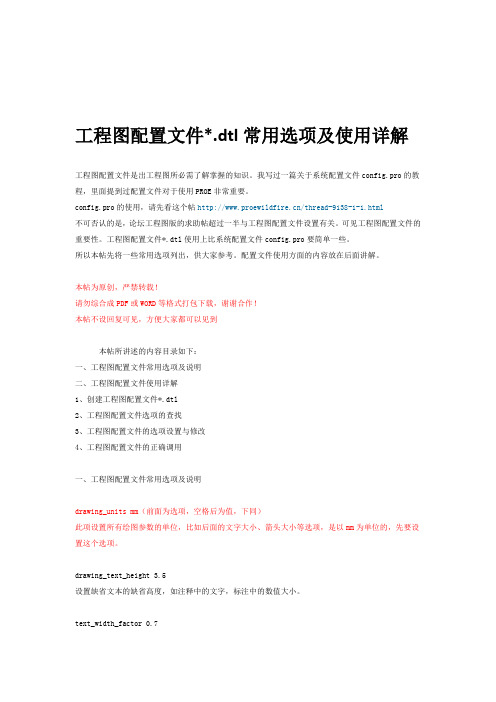
工程图配置文件*.dtl常用选项及使用详解工程图配置文件是出工程图所必需了解掌握的知识。
我写过一篇关于系统配置文件config.pro的教程,里面提到过配置文件对于使用PROE非常重要。
config.pro的使用,请先看这个帖/thread-9138-1-1.html不可否认的是,论坛工程图版的求助帖超过一半与工程图配置文件设置有关。
可见工程图配置文件的重要性。
工程图配置文件*.dtl使用上比系统配置文件config.pro要简单一些。
所以本帖先将一些常用选项列出,供大家参考。
配置文件使用方面的内容放在后面讲解。
本帖为原创,严禁转载!请勿综合成PDF或WORD等格式打包下载,谢谢合作!本帖不设回复可见,方便大家都可以见到本帖所讲述的内容目录如下:一、工程图配置文件常用选项及说明二、工程图配置文件使用详解1、创建工程图配置文件*.dtl2、工程图配置文件选项的查找3、工程图配置文件的选项设置与修改4、工程图配置文件的正确调用一、工程图配置文件常用选项及说明drawing_units mm(前面为选项,空格后为值,下同)此项设置所有绘图参数的单位,比如后面的文字大小、箭头大小等选项,是以mm为单位的,先要设置这个选项。
drawing_text_height 3.5设置缺省文本的缺省高度,如注释中的文字,标注中的数值大小。
text_width_factor 0.7设置文本的高度和宽度的比例,按国标应使用长仿宋体,应为0.7。
但此项设置对于windows系统自带的仿宋体无效。
broken_view_offset 3设置破断视图两破断线之间的距离detail_circle_line_style phantomfont设置详细视图(局部放大图)的边界线的线型,影响打印的粗细projection_type first_angle设置视图的投影方向为第一角法(国标要求用第一角法,日本等国用第三角法)view_scale_denominator 3600view_scale_format ratio_colon上面两项互相影响一起设置,设置比例的显示方式以小数、比值、或分数方式。
- 1、下载文档前请自行甄别文档内容的完整性,平台不提供额外的编辑、内容补充、找答案等附加服务。
- 2、"仅部分预览"的文档,不可在线预览部分如存在完整性等问题,可反馈申请退款(可完整预览的文档不适用该条件!)。
- 3、如文档侵犯您的权益,请联系客服反馈,我们会尽快为您处理(人工客服工作时间:9:00-18:30)。
ProE5.0中如何创建标题栏和明细表?机械2009-12-08 19:59:21 阅读91 评论0 字号:大中小1、导入外部数据:先在AutoCAD中画出国标的图纸格式(以A4为例),将其另存为dxf,iges,step格式。
如下图:打开ProE5.0,进入format界面。
见下图:导入外部数据,见下图:结果如下图:从CAD导入的图框中的表格不能输入文本,只能作为几何图元。
要制作如标题栏之类可输入文本的表格只有在ProE中创建表格(Table Create)。
2、制作A4的标题栏A4的外图框可以用上一步的导入的方法来作,也可以在进入format时选用A4,标题栏要在format环境下创建表格(Table Create)来编辑制作。
完成如下图:3、定义标题栏参数①日期:&today_date(需要手工输入日期),:&todays_date(自动提取电脑系统日期)②图号:&图号③名称:&名称④材料:&材料⑤重量:&重量[.3]⑥比例:&scale⑦共页:&total_sheets⑧第页:¤t_sheet⑨单位名称:直接在标题栏单元格中输入。
以上几个参数中的图号、名称、材料、重量应在.prt环境下就要先设定好,才可以在工程图提取的到。
并在关系中写入以下关系式:图号=rel_model_name名称=PTC_COMMON_NAME材料=PTC_MA TERIAL_NAME质量=MP_MASS("")标题栏中的字体、字号根据个人喜好自行调整设定。
参数定义完成,如下图:这样就完成了一个简单的format文件,我们把它命名为:GB_A4.FRM 保存好放在自己的formats文件夹中,并在config.pro文件中设定好pro_format_dir,比如E:\proe\formats,这样就可以使用它了。
可以把以上制作完成的标题栏设置好旋转原点后,保存为*.tbl表文件,以便以后在其他图框中插入反复使用。
4、定义明细表在上面标题栏的基础上,创建明细表,先定义重复区域,再并分别定义各单元格的报告参数,如下图:⑴定义序号的报告参数:步骤:rpt→index结果:& rpt.index⑵定义代号的报告参数:步骤:asm→mbr→User Defined→输入用户自定义的“图号”结果:& asm.mbr.图号⑶定义名称的报告参数:步骤:asm→mbr→User Defined→输入用户自定义的“名称”结果:& asm.mbr.名称⑷定义数量的报告参数:步骤:rpt→qty结果:& rpt.qty⑸定义材料的报告参数:步骤:asm→mbr→User Defined→输入用户自定义的“材料”结果:& asm.mbr.材料⑹定义单件重量的报告参数:步骤:asm→mbr→User Defined→输入用户自定义的“质量”结果:&asm.mbr.质量⑺定义总计重量的报告参数:步骤:rpt→rel→User Defined→输入用户自定义的“总计”结果:&rpt.rel.总计接着点击“重复区域→Relations(关系)”,编辑关系式:总计=asm_mbr_质量*rpt_qty⑻定义备注栏:备注单元格一般为用户可直接输入的文本信息,而不是从零件参数中提取的数据。
在定义完重复区域后,备注栏可不输入内容,而定义成注释单元。
定义成注释单元后,该单元格的内容会跟随整行明细表。
步骤:重复区域→注释(Comments) →点选备注单元格。
这样就完成一个简单的明细表的制作,设置好旋转原点后,保存为*.tbl表文件,以便以后在其他图框中插入反复使用。
5、如何定义有明细表的标题栏中的“总重量”?如下图:操作步骤:重复区域→累加→选取重复区域→确定→添加→按名称→选取欲累加列的“总计”→输入参数→输入“总重量”→放置参数→提取参数。
详细见下图:打钩确定后,选取同一表格中非重复区域的一个空格放置计算结果“总重量”,这个空格不能是重复区域中的空格,也不可以是其它表中的空格。
比如,我们把它借放在“备注”单元格中,这时“备注”栏中显示为“&重量”。
放置完成后,更新表格,结果就生效。
完成后我们再把“&重量”改为“备注”就可以了。
最后要在标题栏中显示“总重量”的统计结果,可在重量下方的单元格中输入文本“&总重量”的方式提取参数“总重量”的累加结果。
未完待续ProE工程图中怎样标注自定义尺寸?将尺寸文本里的@D改为@O,后面写上自己想要的尺寸就可以了。
系统自动标注的不能改。
@D改成@O (英文"O")说明:只有手动标注尺寸才可以这样修改ProE5.0工程图比例问题机械2009-12-03 22:47:45 阅读65 评论0 字号:大中小1、图纸比例的显示型式:view_scale_format (*.dtl)①view_scale_format 设为decimal :比例的显示型式为SCALE:1.000②view_scale_format 设为fractional :比例的显示型式为SCALE:1/1③view_scale_format 设为ratio colon :比例的显示型式为SCALE:1:1一般情况下我们会按机械制图国家标准设比例型式为SCALE:1:1,这时就要在(*.dtl)中把view_scale_format 设为ratio colon这时还应该正确设置(*.dtl)中的view_scale_denominator 的值,一般设为120。
2、视图缺省比例设置:default_draw_scale (config.pro) 默认值为1。
在ProE5.0中把default_draw_scale 值设为no 即可自动适应图纸大小生成第一个视图的比例。
PROE工程图中使用GB2312仿宋体的方法在drawing>>advanced>>draw setup>>modify val 中设置,在Drawing-Detail-Modify-Text-Text height中可以修改字体大小,至于字体,2000i 支持True Type字体。
1.如果想直接调用windows系统的字体,在config.pro按如下的方法设置pro_font_dir C:\WINNT\Fonts(假设win2k系统装在c盘)C:\WINdows\Fonts(假设winXP系统装在c盘)2.如果想默认就是仿宋体,就在dtl文件里面设置为:default_font simfang注:1、2两条配合使用的。
Proe 工程图默认字体的设置方法详细图解Proe 工程图默认字体的设置方法详细图解首先先熟识一下proe 与windows 的字体对照:下面我将xp下的字体名称和proe里的字体名称列出来给大家参照:如下:FZSTK |方正舒体 proe中的名称为FZSHuTiFZYTK |方正姚体 proe中的名称为FZY aoTisimfang |仿宋体 proe中的名称为Fangsong_GB2312simhei |黑体proe中的名称为simheiSTCAIYUN |华文彩云 proe中的名称为STcaiyunSTFANGSO |华文仿宋 proe中的名称为STfangsongSTXIHEI |华文细黑 proe中的名称为STXiheiSTXINWEI |华文新魏 proe中的名称为STXinweiSTXINGKA |华文行楷 proe中的名称为STXingkaiSTZHONGS |华文中宋 proe中的名称为STZhongsongsimkai |楷体proe中的名称为KaiTi_GB2312SIMLI |隶书proe中的名称为LiSuSIMYOU |幼圆proe中的名称为Y ouY uanSURSONG |宋体-方正超大字符集proe中的名称为Simsun (Founder Extende) 第1列:从xp下复制到proe的text目录下后自动更改的字体名称第2列:xp下的中文字体名称第3列:proe系统中的字体样式的名称以下是图片参照:到此时,我们在重启电脑重启破衣,建工程图后输入字体也是仿宋体了,当然,喜欢什么字体就按上面的方法设置什么字体即可。
注:此外:还有一个非常重要的关键:“ 在设置好以后;以后若工程图配置文件的设置路径有变动,然之后我们重新设置好它的工程图配置文件路径后(当然,设置方法跟上面一样);在作第一张工程图时,一定要右击选属性、工程图选项里,打开,找到工程图之配置文件,打开;OK,在此时再点击另存图标,一定要再把它再另存到它的原始位置一次;否则会字体失效(只是第一张图要这样设置,以后全部不用,设置了第一张图后以后一切正常),这是我在上了当之后整了N 时才摸出来的。
当然,这只是我自身实践的经验,原因不知,但我电脑只有这样才有效,否则失效。
想了许久,还是不知原因何在?上面这样说可能还是不是很清晰,下面就用图解说明:首先:我们假定上面设定的工程图配置文件路径有了变动;现在重新设定了工程图配置文件路径,现在已设定好了;我们下面开始建第一个工程图了,那么,就要作下列图示的步骤:OK,大功告成!此时,你再输入注释文本时,你会发现,就是你默认设置的字体了,如:仿宋体。
